Vous êtes en train de taper un texto et le clavier n’est pas adapté à la langue que vous saisissez. Vous souhaitez changer le clavier de votre Samsung Galaxy J2 pour qu’il passe du français à l’anglais , de l’anglais au chinois ,… Un grand nombre de langues (allemand, portugais, français, anglais, espagnol, russe,… ) pourront être installées sur les smartphones android. Dans ce tutoriel, nous allons découvrir tout d’abord comment ajouter une nouvelle langue à votre clavier soit par les paramètres de votre Samsung Galaxy J2 soit par l’application Message. Ensuite nous verrons comment changer de langues quand vous écrivez un texto et enfin comment changer les clavier par défaut sur Samsung Galaxy J2.
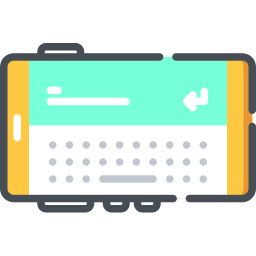
Comment faire pour ajouter une nouvelle langue au clavier de votre Samsung Galaxy J2?
Pour ajouter une nouvelle langue au clavier de votre Samsung Galaxy J2, vous pouvez passer par les paramètres de votre téléphone android ainsi que directement par l’appli Message .
Ajouter une nouvelle langue de saisie par les paramètres de votre Samsung Galaxy J2
Pour changer une langue dans votre clavier, il vous faut avant tout le rajouter sur votre clavier. Effectivement, il vous suffira de respecter les étapes citées ci-dessous:
- Ouvrez les paramètres de votre smartphone
- Après cela choisissez Gestion globale ou directement sur Langue et Saisie
- Après cela sur Clavier à l’écran ou Virtual Keyboard
- Cliquez sur le clavier qui correspond à votre clavier (ici nous utiliserons Gboard)
- Après cela sélectionnez Langues vous lirez les langues déjà présentes à l’intérieur de votre Samsung Galaxy J2
- Pour ajouter une nouvelle langue à votre clavier: sélectionnez Ajouter un clavier
- Choisissez la langue et sa région ainsi que sa version
- Vous pourrez aussi choisir que votre clavier soit en saisie multilingue, pour cela:
- Sélectionnez votre langue préférée
- Après cela cochez saisie multilingue et également les langues qui devront obligatoirement être prises en compte lors d’une saisie sur le clavier
Vous avez de la sorte installé une nouvelle langue au clavier de votre Samsung Galaxy J2 et vous avez configuré ce clavier en multilingue.
Par quel moyen changer la langue de saisie du clavier en utilisant l’application message de votre Samsung Galaxy J2?
Selon votre android, il y aura des claviers différents. Généralement le clavier installé dans votre Samsung Galaxy J2, correspondra au clavier du contructeur. Il est possible de en revanche ajouter un nouveau clavier comme par exemple Gboard. Si vous souhaitez changer le clavier par défaut sur Samsung Galaxy J2, jetez un oeil à notre dernier paragraphe. Nous allons avec cet article nous servir du clavier de Google, Gboard . C’est un des claviers les plus installés. Ce qu’il faut faire pour les autres claviers va être plus ou moins similaire:
- Ouvrez l’appli Message de votre Samsung Galaxy J2
- Commencez à taper un nouveau sms
- Au niveau de la barre de menu du clavier, sélectionnez la roue crantée
- Vous allez être dirigé directement aux paramètres du clavier
Voilà la nouvelle langue est normalement installée sur votre Samsung Galaxy J2.
Comment changer la langue du clavier lorsqu’on écrit un texto sur un Samsung Galaxy J2?
Pour pouvoir switcher de langue du clavier lors de l’écriture d’un message, c’est assez facile. Vous aurez généralement une barre d’espace en bas sur laquelle il y a écrit les abréviations des langues installées sur le clavier de votre Samsung Galaxy J2. Pour pouvoir intervertir de langue, il suffit de faire un appui long sur la barre d’espace. La deuxième option est de cliquer sur le sigle Monde si vous souhaitez changer de langues. Par moment, vous aimerez que tout votre Samsung Galaxy J2 soit dans une langue différente.
Comment changer le clavier par défaut sur Samsung Galaxy J2?
Nous vous invitons à parcourir notre article sur la méthode pour changer le clavier par défaut sur Samsung Galaxy J2Vous découvrirez des designs différents, des options différentes,…
Dans le cas où vous êtes à la recherche d’autres tutos sur votre Samsung Galaxy J2, vous pouvez explorer les tutoriels de la catégorie : Samsung Galaxy J2.















